Stappen om een Systeemherstel uit te voeren in Windows 11

Als u fouten of crashes ondervindt, volg dan de stappen voor een systeemherstel in Windows 11 om uw apparaat terug te zetten naar een eerdere versie.
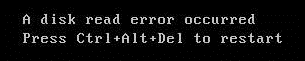
Bent u ooit geconfronteerd met het bericht "Er is een schijfleesfout opgetreden" toen u uw computer op een mooie dag aanzette? Voor de meesten van ons is deze foutmelding behoorlijk alarmerend, en het betekent een crash van de harde schijf met het verlies van onze kostbare gegevens. Dit is echter niet altijd het geval. Deze fout kan optreden als gevolg van onvoldoende RAM, losse draadverbindingen of een beschadigd opstartsectorbestand. Er zijn veel manieren om dit probleem op te lossen en onze bestanden en mappen op te slaan. Lees verder om de best mogelijke stappen te kennen die u kunt nemen om uw pc uit de alarmerende staat te halen.
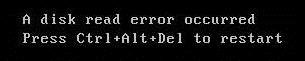
Eenvoudige stappen om 'Er is een schijfleesfout opgetreden' in Windows 10 op te lossen
Sluit uw computer minimaal 30 minuten af

Als uw computer niet op de normale manier opstart, zou en geeft hij u het bericht 'schijfleesfout opgetreden', dan is waarschijnlijk de eenvoudigste maar effectieve stap voor probleemoplossing die u kunt uitvoeren, hem af te sluiten en hem minimaal te laten afkoelen 30 minuten. (hoe meer rust, hoe beter). Maar als er iets is dat u dringend op uw computer moet doen, zet hem dan 15 minuten uit en controleer. Als het probleem zich blijft voordoen, kunt u de volgende stap volgen.
Alle externe opslagapparaten verwijderen

De eerste stap die u moet uitvoeren als u het bericht 'schijfleesfout opgetreden' op uw computer krijgt, is om alle externe opslagapparaten zoals Flash-schijven, externe harde schijven en zelfs alle schijven in uw dvd-station te verwijderen. Soms kan een computer proberen op te starten vanaf andere externe bronnen als de opstartprioriteit is gewijzigd.
Stappen in BIOS-instellingen om 'Er is een schijfleesfout opgetreden' in Windows 10 op te lossen
Wijzig opstartprioriteit vanuit uw BIOS
Opstartprioriteit geeft aan welk apparaat het eerst wordt overwogen voor het verkrijgen van opstartbestanden telkens wanneer een gebruiker de computer aanzet. Standaard stellen de BIOS-instellingen de primaire harde schijf in als de eerste in de lijst omdat deze de Windows-partitie bevat. Maar als een verkeerd item wordt geselecteerd, krijgt de gebruiker een bericht 'schijfleesfout opgetreden'.
Reset je BIOS

Door uw BIOS opnieuw in te stellen, kunt u de standaardinstellingen van uw BIOS herstellen waarmee de fabrikanten de computer hebben geleverd. Deze stap lost alle hardwaregerelateerde problemen op en is een belangrijke herstelstap voor het optreden van een schijfleesfout. Om de BIOS-instellingen te resetten, opent u de BIOS-instellingen en zoekt u naar een optie die lijkt op:
Als er een optie is om de BIOS-instellingen bij te werken, start dan een update omdat dit ook het probleem van een schijfleesfout kan oplossen.
SATA-configuratie wijzigen
Een kleine wijziging in de BIOS-instellingen kan de schijfleesfout in Windows 10 verwijderen.
Stap 1. Voer de BIOS-instellingen in.
Stap 2. Zoek naar een instelling met het label SATA-configuratie.
Stap 3. Zoek 'Sata configureren als' en stel het in als AHCI.
Stap 4. Druk op F10 om eventuele wijzigingen in de BIOS-modus op te slaan.
Diagnose van de harde schijf
Een andere manier om het bericht 'schijfleesfout opgetreden' te herstellen, is door naar het opstartmenu te gaan door op F12 te drukken zodra de computer is ingeschakeld. De computer wordt geladen in de opstartmenu-opties. Zoek de diagnostische optie die ook kan worden aangeduid als Boot to Utility Partition-optie en start deze. Hiermee wordt het hele systeem gecontroleerd en eventuele storingen gerapporteerd. Als het rapport van uw harde schijf een storing laat zien, is het raadzaam uw harde schijf te vervangen en de gegevens van de beschadigde schijf te herstellen. Hoe meer je probeert om het te repareren, hoe meer schade er kan optreden op de harde schijf, wat de kans op gegevensherstel kan verkleinen.
Hardwareproblemen oplossen 'Er is een schijfleesfout opgetreden' in Windows 10
Vervang het RAM-geheugen
Random Access Memory is waar het besturingssysteem zijn bestanden laadt wanneer het opstart. Als je weet waar je RAM-slots zijn, dan kun je een mix en match van RAM's en slots proberen. Probeer het RAM-geheugen uit hun sleuven te trekken en maak ze schoon met een zachte, droge doek. Je kunt ze ook in verschillende slots proberen te plaatsen. Soms kan stofophoping hardware-interferentie veroorzaken en resulteren in het bericht 'schijfleesfout opgetreden' tijdens het opstarten.
Losse harde schijf kabels
De foutmelding 'schijfleesfout opgetreden' kan ook optreden door defecte of losse kabels die je harde schijf verbinden met het moederbord. Zeker bij desktop towers is er altijd een extra setje kabel. Als dit niet het geval is, probeert u de kabel los te koppelen van de harde schijf, deze schoon te maken en opnieuw aan te sluiten. Als u weet hoe u de kabel moet vervangen, kunt u deze stap voor probleemoplossing proberen of naar een plaatselijke technicus gaan.
Let op: erg belangrijk! Open de behuizing van de pc niet als deze onder de garantie valt, want hierdoor vervalt elke garantie die op uw machine bestaat
Sluit de harde schijf aan op een andere machine
Een andere methode om het bericht 'schijfleesfout opgetreden' op te lossen, is door uw harde schijf los te koppelen van uw systeem en te proberen deze op een ander systeem aan te sluiten. U moet ervoor zorgen dat u de opstartprioriteit wijzigt, zodat het tweede systeem de opstartbestanden van de defecte harde schijf probeert te laden. Op deze manier kan als het Windows-besturingssysteem wordt geladen, worden geconcludeerd dat er niets mis is met de harde schijf of de bestanden van het besturingssysteem. De fout ligt bij de hardware van de eerste machine en kan een probleem zijn van een defecte videokaart, voeding of moederbord.
De harde schijf defragmenteren
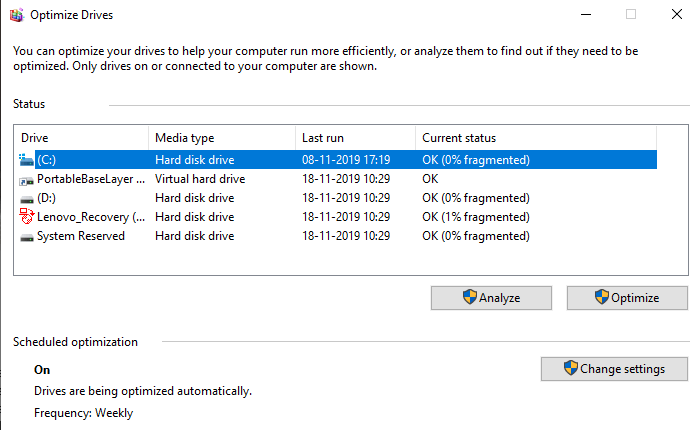
Defragmentatie van een harde schijf kan gebruikers helpen het bericht 'schijfleesfout opgetreden' te verwijderen. Sluit uw defecte harde schijf aan op een andere werkende computer en gebruik de Windows Defragmenter Tool. Deze tool zal de bestandssectoren op de harde schijf rangschikken en de efficiëntie verbeteren en de kans is groot dat het probleem hiermee wordt opgelost.
Stappen binnen Microsoft Windows Herstelomgeving om 'Er is een schijfleesfout opgetreden' in Windows 10
Als Windows niet opstart, moet u het besturingssysteem laden vanaf een werkende harde schijf en de defecte schijf aansluiten als een externe secundaire schijf. Als je klaar bent, kun je een paar andere stappen proberen:
Als u een opstartbare installatieschijf of herstelschijf voor Windows 10 hebt, plaatst u deze in het dvd-station en start u het systeem opnieuw op. Zorg ervoor dat de opstartprioriteit is ingesteld om te laden vanaf een dvd-station. U krijgt een optie om uw ramen te installeren of te repareren. Kies repareren en je krijgt een scherm te zien zoals hieronder weergegeven.
Klik op Problemen oplossen en je krijgt nog een heleboel opties.
Vernieuw uw pc : hiermee worden alle systeembestanden opnieuw geïnstalleerd zonder uw persoonlijke bestanden aan te tasten. Het probleem van houdt in dat de computer de harde schijf niet kan vinden.
Stel uw pc opnieuw in . Deze optie zal uw harde schijf opschonen en terugbrengen naar de fabrieksinstellingen. Ons probleem blijft echter dat de harde schijf niet door het systeem kan worden gelezen.
Geavanceerd . Dit bevat andere opties die kunnen worden gebruikt om het bericht 'schijfleesfout opgetreden' te verwijderen.
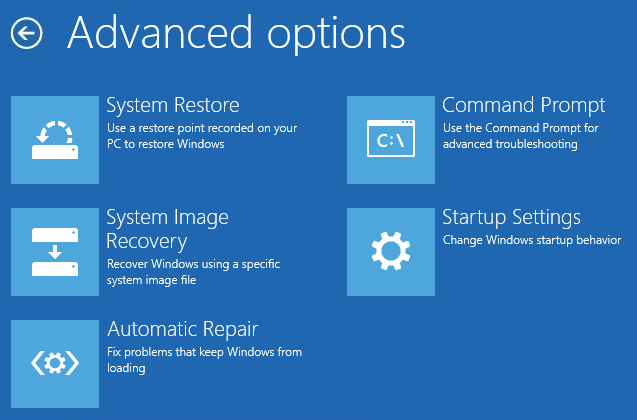
Kies uit de geavanceerde opties Opdrachtprompt en voer de volgende stappen uit:
CHKDSK. Deze Windows-tool helpt bij het oplossen van problemen met de harde schijf, met name schijfleesfouten. Zodra u de opdrachtprompt opent, wat een zwart-wit scherm is, typt u de volgende opdracht en drukt u op de Enter-toets.
CHKDSK C: /f /r /x
Dit zal proberen eventuele beschadigde sectoren te repareren.
Schijf scannen . Nadat u de CHKDSK hebt uitgevoerd, voert u de onderstaande scanopdracht uit in de opdrachtprompt.
sfc /scannow /offbootdir=c:\ /offwindir=c:\windows
Deze commando's hebben vaak gewerkt om veel willekeurige opstartproblemen op te lossen.
Als de bovenstaande tools niet werken, kunt u overwegen een andere stap te volgen.
Schijfdeel.
Stap 1. Open de opdrachtprompt en typ "diskpart". Merk op dat de prompt zal veranderen van C:\ in DISKPART.
Stap 2. Typ de volgende opdrachten en druk na elke opdracht op enter.
DISKPART> selecteer schijf 1
DISKPART> selecteer partitie 1
DISKPART> actief
DISKPART> afsluiten
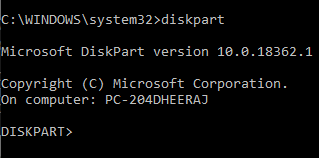
Stap 3. Start uw computer opnieuw op.
Microsoft Systeemhulpprogramma – Bootrec.exe
Bootrec is een hulpprogramma dat wordt geleverd door Microsoft Windows Recovery Environment. Het is speciaal ontworpen voor gebruikers die te maken krijgen met de melding 'schijfleesfout opgetreden'. Dit kan gebeuren als de opstartconfiguratiegegevens op de computer van de gebruiker beschadigd zijn, ontbreken of onjuist zijn geconfigureerd. De enige mogelijke oplossing is om de gegevens opnieuw op te bouwen om opstartproblemen op te lossen.
Voer een systeemherstel uit
Wanneer u opstart vanaf de Windows-installatiemedia en 'Repareer uw computer' kiest, krijgt u de optie Systeemherstel. Met deze optie worden uw systeeminstellingen hersteld naar een eerdere datum waarop uw computer nog goed werkte. Er zullen geen bestanden verloren gaan, maar elk programma dat u recentelijk hebt geïnstalleerd, wordt verwijderd en eventuele wijzigingen in de instellingen worden ongedaan gemaakt. De computer zou er precies zo uitzien als voordat u het bericht 'schijfleesfout opgetreden' kreeg.
Opmerking: deze optie werkt alleen als er een systeemherstelpunt op uw systeem is gemaakt.
Automatisch herstel
Net als bij de bovenstaande methode, kunt u Automatisch herstellen kiezen en Windows de kans geven om de problemen te achterhalen en ze zelf op te lossen. Deze methode kost veel tijd om te voltooien en het bericht 'schijfleesfout opgetreden' te verwijderen.
Het laatste woord
Dat concludeert alle relevante stappen voor probleemoplossing die u kunt nemen wanneer u geconfronteerd wordt met het bericht "schijfleesfout opgetreden" tijdens het opstarten van uw pc. De frustratie van het niet kunnen werken en van het verlies van gegevens is heel begrijpelijk, omdat ik hetzelfde persoonlijk heb meegemaakt. Ik wou dat ik alles had geweten wat er gedaan kan worden om mijn computer weer tot leven te brengen. Laat het me weten als ik stappen in de bovenstaande lijst heb gemist in de sectie Opmerkingen hieronder. Onthoud dat kennis bedoeld is om te worden gedeeld en wanneer je deelt, is dat het moment waarop je er echt om geeft.
Als u fouten of crashes ondervindt, volg dan de stappen voor een systeemherstel in Windows 11 om uw apparaat terug te zetten naar een eerdere versie.
Als je op zoek bent naar de beste alternatieven voor Microsoft Office, zijn hier 6 uitstekende oplossingen om mee aan de slag te gaan.
Deze tutorial laat zien hoe je een snelkoppeling op je Windows-bureaublad kunt maken die een opdrachtprompt opent naar een specifieke maplocatie.
Wil je niet dat anderen toegang hebben tot je computer terwijl je weg bent? Probeer deze efficiënte manieren om het scherm te vergrendelen in Windows 11.
Ontdek verschillende manieren om een beschadigde Windows-update te repareren als uw apparaat problemen ondervindt na het installeren van een recente update.
Heb je moeite om uit te vinden hoe je een video als schermbeveiliging kunt instellen in Windows 11? We onthullen hoe je dit kunt doen met behulp van gratis software die ideaal is voor meerdere video-bestandsformaten.
Word je geërgerd door de Verteller functie in Windows 11? Leer hoe je de vertellerstem op verschillende eenvoudige manieren kunt uitschakelen.
Het beheren van meerdere e-mailinboxen kan een lastige taak zijn, vooral als je belangrijke e-mails in beide inboxen ontvangt. Dit artikel legt eenvoudige stappen uit om Microsoft Outlook met Gmail te synchroniseren op PC en Apple Mac apparaten.
Hoe de versleutelde bestandssysteemfunctie in Microsoft Windows in te schakelen of uit te schakelen. Ontdek de verschillende methoden voor Windows 11.
Als je toetsenbord dubbel spaties invoert, herstart je computer en maak je toetsenbord schoon. Controleer dan je toetsenbordinstellingen.







